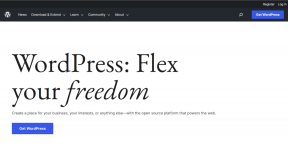Android पर काम न करने वाले Gmail ऐप्लिकेशन को ठीक करें
अनेक वस्तुओं का संग्रह / / November 28, 2021
जीमेल नाम को शायद ही किसी परिचय की आवश्यकता है, खासकर एंड्रॉइड उपयोगकर्ताओं के लिए। Google की निःशुल्क ईमेल सेवा दुनिया भर में लाखों लोगों के लिए एक परम पसंदीदा और पहली पसंद रही है। शायद ही कोई एंड्राइड यूजर होगा जिसके पास जीमेल अकाउंट न हो। ऐसा इसलिए है क्योंकि यह उन्हें अपना Google खाता बनाने के लिए उसी ईमेल आईडी का उपयोग करने की अनुमति देता है, जो Google ड्राइव, Google फ़ोटो, Google Play गेम्स आदि जैसी विभिन्न Google सेवाओं के लिए द्वार खोलता है। सभी एक ही जीमेल पते से जुड़े हुए हैं। यह विभिन्न ऐप्स और सेवाओं के बीच समन्वय बनाए रखना आसान बनाता है। इसके अलावा, इसकी मूल विशेषताएं, उपयोग में आसानी, बहु-मंच अनुकूलता और अनुकूलन क्षमता जीमेल को उपयोगकर्ताओं के बीच बेहद लोकप्रिय बनाती है।
जीमेल को किसी भी वेब ब्राउजर से एक्सेस किया जा सकता है और अतिरिक्त सुविधा के लिए आप जीमेल एप का भी इस्तेमाल कर सकते हैं। एंड्रॉइड उपयोगकर्ताओं के लिए, जीमेल ऐप एक इन-बिल्ट सिस्टम ऐप है। हालाँकि, हर दूसरे ऐप की तरह, जीमेल में समय-समय पर त्रुटि हो सकती है। इस लेख में, हम ऐप के साथ कुछ सामान्य समस्याओं पर चर्चा करेंगे और उन्हें ठीक करने के लिए आपको कई समाधान प्रदान करेंगे। तो, चलो क्रैकिंग करते हैं।
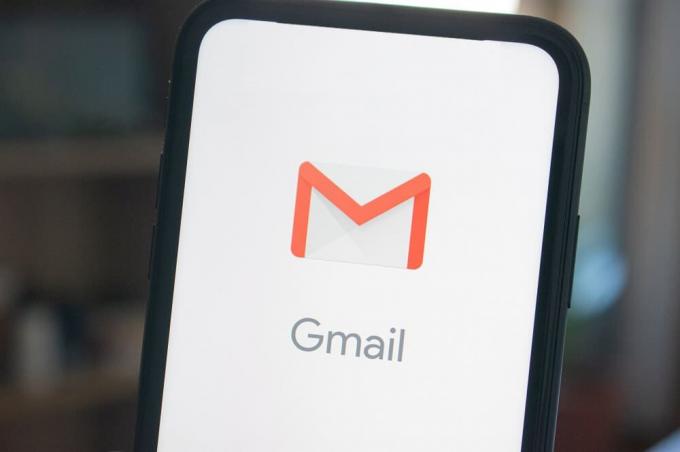
अंतर्वस्तु
- Android पर काम न करने वाले Gmail ऐप्लिकेशन को ठीक करें
- समस्या 1: जीमेल ऐप ठीक से काम नहीं कर रहा है और क्रैश होता रहता है
- समस्या 2: जीमेल ऐप सिंक नहीं हो रहा है
- समस्या 3: जीमेल खाते तक पहुँचने में असमर्थ
- समस्या 4: द्वि-चरणीय सत्यापन काम नहीं कर रहा
- समस्या 5: संदेश खोजने में असमर्थ
- समस्या 6: जीमेल ईमेल भेजने या प्राप्त करने में सक्षम नहीं है
- समस्या 7: संदेश आउटबॉक्स में फंस गया है
- समस्या 8: जीमेल ऐप बहुत धीमा हो गया है
Android पर काम न करने वाले Gmail ऐप्लिकेशन को ठीक करें
समस्या 1: जीमेल ऐप ठीक से काम नहीं कर रहा है और क्रैश होता रहता है
जीमेल ऐप की सबसे आम समस्या यह है कि यह अनुत्तरदायी हो जाता है, और इनपुट और ऑन-स्क्रीन गतिविधि के बीच एक महत्वपूर्ण देरी होती है। इसे इनपुट लैग के रूप में भी जाना जाता है। कभी-कभी, ऐप आपके संदेशों को खोलने या लोड करने में बहुत अधिक समय लेता है। सबसे खराब स्थिति तब होती है जब ऐप बार-बार क्रैश होता रहता है। इससे हमारे काम को जारी रखना असंभव हो जाता है, और यह निराशाजनक है। इस तरह की समस्याओं के पीछे कई कारण हो सकते हैं। यह नवीनतम अपडेट में एक बग के कारण हो सकता है, इंटरनेट कनेक्टिविटी समस्याएं, दूषित कैश फ़ाइलें, या शायद Google सर्वर। ठीक है, चूंकि यह सुनिश्चित करने का कोई तरीका नहीं है कि ऐप की खराबी का सही कारण क्या है, इसलिए निम्नलिखित समाधानों को आज़माना बेहतर है और आशा है कि यह समस्या को ठीक कर देगा।
आइए देखें कि एंड्रॉइड पर जीमेल ऐप के काम न करने की समस्या को कैसे ठीक किया जाए:
विधि 1: फोर्स स्टॉप ऐप और अपने डिवाइस को पुनरारंभ करें
पहली चीज जो आप कर सकते हैं, वह है ऐप से बाहर निकलना, इसे हाल के ऐप सेक्शन से हटाना, और ऐप को चलने से रोकना भी। आपको इसे सेटिंग्स से करना होगा। कैसे देखने के लिए नीचे दिए गए चरणों का पालन करें:
1. सबसे पहले, बैक बटन या होम बटन दबाकर ऐप से बाहर निकलें।
2. अब हाल के ऐप्स बटन पर टैप करें और जीमेल की विंडो/टैब को वहां से हटा दें। यदि संभव हो, तो हाल के ऐप्स अनुभाग से सभी ऐप्स को सटीक बनाएं।
3. उसके बाद open समायोजन अपने डिवाइस पर तो tएपी पर ऐप्स विकल्प।

4. यहां, खोजें जीमेल ऐप और उस पर टैप करें। इसके बाद, पर क्लिक करें जबर्दस्ती बंद करें बटन।


5. इसके बाद अपने फोन को रीस्टार्ट करें।
8. जब आपका डिवाइस रीबूट हो जाए, तो फिर से जीमेल का उपयोग करने का प्रयास करें और देखें कि यह ठीक से काम करता है या नहीं। यदि नहीं, तो अगले समाधान के साथ आगे बढ़ें।
विधि 2: Gmail के लिए कैश और डेटा साफ़ करें
कभी-कभी अवशिष्ट कैश फ़ाइलें दूषित हो जाती हैं और ऐप में खराबी का कारण बनती हैं. जब आप एंड्रॉइड फोन पर जीमेल नोटिफिकेशन के काम न करने की समस्या का सामना कर रहे हों, तो आप हमेशा ऐप के कैशे और डेटा को क्लियर करने का प्रयास कर सकते हैं। Gmail के लिए कैश और डेटा फ़ाइलों को साफ़ करने के लिए इन चरणों का पालन करें।
1. के पास जाओ समायोजन आपके फोन का।
2. पर टैप करें ऐप्स विकल्प।
3. अब चुनें जीमेल ऐप ऐप्स की सूची से।

4. अब पर क्लिक करें भंडारण विकल्प।
5. अब आप के विकल्प दिखाई देंगे डेटा साफ़ करें और कैश साफ़ करें. संबंधित बटन पर टैप करें और उक्त फाइलें हटा दी जाएंगी।

विधि 3: ऐप को अपडेट करें
अगली चीज़ जो आप कर सकते हैं वह है अपना जीमेल ऐप अपडेट करना। एक साधारण ऐप अपडेट अक्सर समस्या को हल करता है क्योंकि समस्या को हल करने के लिए अपडेट बग फिक्स के साथ आ सकता है।
1. के लिए जाओ प्ले स्टोर.
2. ऊपर बाईं ओर, पर क्लिक करें तीन क्षैतिज रेखाएं. इसके बाद, पर क्लिक करें "मेरे ऐप्स और गेम्स" विकल्प।


3. के लिए खोजें जीमेल ऐप और जांचें कि क्या कोई लंबित अपडेट हैं।
4. यदि हाँ, तो अपडेट पर क्लिक करें बटन।

5. ऐप के अपडेट होने के बाद, जांचें कि क्या आप करने में सक्षम हैं Android पर काम नहीं कर रहे Gmail ऐप को ठीक करें।
विधि 4: अपने Google खाते से साइन आउट करें
समाधानों की सूची में अगला तरीका यह है कि आप जीमेल खाते से साइन आउट करें अपने फोन पर और फिर फिर से साइन इन करें। यह संभव है कि ऐसा करने से यह चीजों को व्यवस्थित कर देगा और सूचनाएं सामान्य रूप से काम करना शुरू कर देंगी।
1. को खोलो समायोजन आपके फोन पर।
2. अब पर क्लिक करें उपयोगकर्ता और खाते और चुनें गूगल विकल्प।


3. स्क्रीन के नीचे, आपको विकल्प मिलेगा खाता हटाएं, इस पर क्लिक करें।
4. यह आपको आपके जीमेल अकाउंट से साइन आउट कर देगा। अब इसके बाद एक बार फिर से साइन इन करें और देखें कि समस्या का समाधान हुआ है या नहीं।
विधि 5: सुनिश्चित करें कि Google सर्वर डाउन नहीं हैं
जैसा कि पहले उल्लेख किया गया है, यह संभव है कि समस्या जीमेल के साथ ही हो। ईमेल भेजने और प्राप्त करने के लिए जीमेल Google सर्वर का उपयोग करता है। यह काफी असामान्य है, लेकिन कभी-कभी Google के सर्वर डाउन हो जाते हैं, और परिणामस्वरूप, जीमेल ऐप ठीक से काम नहीं करता है। हालाँकि, यह एक अस्थायी समस्या है और इसे जल्द से जल्द हल किया जाएगा। केवल एक चीज जो आप प्रतीक्षा करने के अलावा कर सकते हैं, वह यह है कि यह जांचना है कि जीमेल की सेवा डाउन है या नहीं। कई डाउन डिटेक्टर साइटें हैं जो आपको Google सर्वर स्थिति की जांच करने की अनुमति देती हैं। का पीछा करो यहां दिए गए कदम यह सुनिश्चित करने के लिए कि Google सर्वर डाउन नहीं हैं।

विधि 6: कैशे विभाजन को मिटा दें
यदि उपर्युक्त समाधान समस्या का समाधान नहीं करते हैं, तो यह कुछ बड़े कदम उठाने का समय है। जैसा कि पहले उल्लेख किया गया है, दूषित कैश फ़ाइलें इसके पीछे का कारण हो सकती हैं Android पर Gmail ऐप ठीक से काम नहीं कर रहा है, और कभी-कभी एक विशेष ऐप के लिए कैशे फ़ाइलों को हटाना पर्याप्त नहीं होता है। ऐसा इसलिए है क्योंकि कई ऐप आपस में जुड़े हुए हैं। गूगल सर्विसेज फ्रेमवर्क, गूगल प्ले सर्विसेज आदि जैसे ऐप्स। Google खाते के माध्यम से जुड़े ऐप्स के कामकाज को प्रभावित कर सकता है। इस समस्या का सबसे सरल समाधान कैशे विभाजन को मिटा देना है। यह आपके फ़ोन के सभी ऐप्स के लिए कैशे फ़ाइलें हटा देगा। का पीछा करो कैशे विभाजन को मिटाने के लिए इस गाइड के चरण.
डिवाइस के पुनरारंभ होने के बाद, जीमेल खोलें और देखें कि यह ठीक से काम करता है या नहीं। चूंकि सभी ऐप्स के लिए कैशे फ़ाइलें हटा दी जाती हैं, इसलिए आपको अपने जीमेल खाते में फिर से लॉग इन करना पड़ सकता है।
विधि 7: फ़ैक्टरी रीसेट करें
अपने अंतिम उपाय के रूप में अपने डिवाइस को फ़ैक्टरी सेटिंग्स पर रीसेट करने पर विचार करें क्योंकि ऐसा करने से आपका संपूर्ण डेटा और फ़ोन से जानकारी मिट जाएगी। जाहिर है, यह आपके डिवाइस को रीसेट कर देगा और इसे एक नया फोन बना देगा। फ़ैक्टरी रीसेट का विकल्प चुनने से आपके सभी ऐप्स, उनका डेटा और आपके फ़ोन से फ़ोटो, वीडियो और संगीत जैसे अन्य डेटा भी हट जाएंगे। इस कारण से, यह सलाह दी जाती है कि आप फ़ैक्टरी रीसेट के लिए जाने से पहले बैकअप बनाएं.
एक बार बैकअप हो जाने के बाद, इसका पालन करें फ़ैक्टरी रीसेट करने के लिए यहां सूचीबद्ध चरण.

समस्या 2: जीमेल ऐप सिंक नहीं हो रहा है
जीमेल ऐप के साथ एक और आम समस्या यह है कि यह सिंक नहीं होता है। डिफ़ॉल्ट रूप से, जीमेल ऐप ऑटो-सिंक पर होना चाहिए, जिससे यह आपको ईमेल प्राप्त होने पर आपको सूचित करने में सक्षम बनाता है। स्वचालित समन्वयन यह सुनिश्चित करता है कि आपके संदेश समय पर लोड हों, और आप कभी भी कोई ईमेल न चूकें। हालाँकि, यदि यह सुविधा काम करना बंद कर देती है, तो आपके ईमेल का ट्रैक रखना समस्याग्रस्त हो जाता है। इसलिए हम आपको कुछ ऐसे आसान उपाय बताने जा रहे हैं जो इस समस्या को ठीक कर देंगे।
आइए देखें कि कैसे ठीक करें जीमेल ऐप सिंक नहीं कर रहा है:
विधि 1: ऑटो-सिंक सक्षम करें
यह संभव है कि जीमेल ऐप सिंक नहीं हो रहा है क्योंकि संदेश पहली बार में डाउनलोड नहीं हो रहे हैं। ऑटो-सिंक नामक एक सुविधा है जो संदेशों को प्राप्त होने पर स्वचालित रूप से डाउनलोड करती है। यदि यह सुविधा बंद है तो संदेश तभी डाउनलोड होंगे जब आप जीमेल ऐप खोलेंगे और मैन्युअल रूप से रीफ्रेश करेंगे।
1. के लिए जाओ समायोजन आपके फोन का।
2. अब पर टैप करें उपयोगकर्ता और खाते विकल्प।

3. अब पर क्लिक करें गूगल आइकन।

4. यहां, सिंक जीमेल पर टॉगल करें विकल्प अगर यह बंद है।

5. यह सुनिश्चित करने के लिए कि परिवर्तन सहेजे गए हैं, आप इसके बाद डिवाइस को पुनरारंभ कर सकते हैं।
एक बार डिवाइस शुरू होने के बाद, जांचें कि क्या आप जीमेल ऐप को ठीक करने में सक्षम हैं, एंड्रॉइड इश्यू पर सिंक नहीं हो रहा है, यदि नहीं तो अगली विधि के साथ जारी रखें।
विधि 2: जीमेल को मैन्युअल रूप से सिंक करें
इन सभी तरीकों को आजमाने के बाद भी, अगर जीमेल अभी भी अपने आप सिंक नहीं होता है, तो आपके पास जीमेल को मैन्युअल रूप से सिंक करने के अलावा और कोई विकल्प नहीं बचा है। जीमेल ऐप को मैन्युअल रूप से सिंक करने के लिए नीचे दिए गए चरणों का पालन करें।
1. को खोलो समायोजन आपके डिवाइस पर।
2. अब, पर टैप करें उपयोगकर्ता और खाते विकल्प।
3. यहां, चुनें गूगल अकॉउंट.

4. पर टैप करें अभी सिंक करें बटन.

5. यह आपके जीमेल ऐप और आपके Google खाते से जुड़े अन्य सभी ऐप जैसे Google कैलेंडर, Google Play Music, Google ड्राइव आदि को सिंक करेगा।
समस्या 3: जीमेल खाते तक पहुँचने में असमर्थ
आपके डिवाइस पर जीमेल ऐप आपके जीमेल अकाउंट में लॉग इन है। हालांकि, अगर कोई आपके फोन पर गलती से आपके खाते से लॉग आउट हो जाता है या अपने खाते से लॉग इन करता है ईमेल आईडी, जब आप अपना जीमेल एक्सेस करना चाहते हैं तो आपको अपने उपयोगकर्ता नाम और पासवर्ड से साइन इन करना होगा लेखा। बहुत से लोग अपना पासवर्ड भूल जाते हैं क्योंकि उन्होंने लंबे समय से इसका उपयोग नहीं किया है, जो उन्हें अपने स्वयं के खातों तक पहुंचने से रोकता है।
आइए देखें कि जीमेल खाते तक पहुंचने में असमर्थ समस्या को कैसे ठीक किया जाए:
हालाँकि जीमेल के लिए पासवर्ड रिकवरी विकल्प उपलब्ध हैं, लेकिन वे अन्य ऐप या वेबसाइटों की तुलना में थोड़े अधिक जटिल हैं। जब अन्य ऐप्स की बात आती है, तो पासवर्ड पुनर्प्राप्ति लिंक आपको आसानी से ईमेल किया जा सकता है, लेकिन यदि आप अपने जीमेल खाते का पासवर्ड भूल जाते हैं तो यह संभव नहीं है। अपने जीमेल खाते के लिए पासवर्ड रीसेट करने के लिए, आपको यह सुनिश्चित करना होगा कि आपके खाते को पुनर्प्राप्त करने के वैकल्पिक तरीके, जैसे पुनर्प्राप्ति ईमेल आईडी या मोबाइल नंबर, पहले से सेट अप किया गया है।
1. ऐसा करने के लिए, आपको अपने कंप्यूटर पर जीमेल खोलना होगा और स्क्रीन के ऊपरी दाएं कोने पर अपनी प्रोफ़ाइल तस्वीर पर क्लिक करना होगा।
2. अब, पर क्लिक करें "अपना Google खाता प्रबंधित करें" विकल्प।

3. सुरक्षा टैब पर जाएं और नीचे स्क्रॉल करें "जिस तरह से हम आपके अनुभाग को सत्यापित कर सकते हैं".

4. अब, के संबंधित क्षेत्रों को भरें पुनर्प्राप्ति फ़ोन और पुनर्प्राप्ति ईमेल।
5. इससे आपको अपने खाते तक पहुंच प्राप्त करने में मदद मिलेगी।
6. जब आप अपने फोन पर फॉरगेट पासवर्ड ऑप्शन पर टैप करें, फिर एक पासवर्ड रिकवरी लिंक इन उपकरणों और खातों में भेजा जाएगा।
7. उस लिंक पर क्लिक करने पर आपको एक खाता पुनर्प्राप्ति पृष्ठ पर ले जाया जाएगा जहां आपको एक नया पासवर्ड बनाने के लिए कहा जाएगा। ऐसा करो, और तुम सब तैयार हो।
8. ध्यान दें कि अब आप उन सभी उपकरणों से लॉग आउट हो जाएंगे जो आपके जीमेल खाते का उपयोग कर रहे थे, और आपको नए पासवर्ड के साथ फिर से लॉग इन करना होगा।
समस्या 4: द्वि-चरणीय सत्यापन काम नहीं कर रहा
जैसा कि नाम सुझाव देता है, द्वि-चरणीय सत्यापन आपके जीमेल खाते में सुरक्षा की एक परत जोड़ता है. टू-स्टेप वेरिफिकेशन सेट करने के लिए, आपको जीमेल को एक मोबाइल नंबर देना होगा जो टेक्स्ट मैसेज प्राप्त करने में सक्षम हो। हर बार जब आप अपने खाते में लॉग इन करने का प्रयास करते हैं, तो आपको एक मोबाइल सत्यापन कोड प्राप्त होगा। लॉगिन प्रक्रिया को पूरा करने के लिए आपको इसे दर्ज करना होगा। अब, इस प्रक्रिया के साथ एक आम समस्या यह है कि कभी-कभी सत्यापन कोड आपके मोबाइल पर डिलीवर नहीं होता है। परिणामस्वरूप, आप अपने जीमेल खाते में लॉग इन नहीं कर पाएंगे। आइए अब एक नजर डालते हैं कि इस तरह की स्थिति में आप क्या कर सकते हैं:
आइए देखें कि दो-चरणीय सत्यापन के काम न करने की समस्या को कैसे ठीक किया जाए:
पहली चीज जो आपको सुनिश्चित करने की आवश्यकता है वह यह है कि आपके मोबाइल पर सिग्नल रिसेप्शन सही तरीके से काम कर रहा है। चूंकि सत्यापन कोड एसएमएस के माध्यम से भेजा जाता है, इसलिए आपका सेलुलर नेटवर्क उपलब्ध होना चाहिए। यदि आप खराब नेटवर्क रिसेप्शन के साथ कहीं फंस गए हैं, तो आपको अन्य विकल्पों को देखने की जरूरत है।
सबसे आसान काम जो आप कर सकते हैं वह है डाउनलोड करना Google प्रमाणक ऐप प्ले स्टोर से। यह ऐप आपको अपना Google खाता सत्यापित करने के वैकल्पिक तरीके प्रदान करेगा। सबसे सुविधाजनक क्यूआर कोड है। अपने कंप्यूटर पर दो-चरणीय सत्यापन के पसंदीदा मोड के रूप में Google प्रमाणक विकल्प चुनें, और यह एक प्रदर्शित करेगा आपकी स्क्रीन पर क्यूआर कोड. अब, अपने ऐप का उपयोग करके कोड को स्कैन करें, और वह आपको एक कोड प्रदान करेगा जिसे आपको अपने कंप्यूटर पर सत्यापित बॉक्स में भरना होगा। उसके बाद, आपका मोबाइल आपके जीमेल ऐप से लिंक हो जाएगा, और आप टेक्स्ट संदेशों की प्रतीक्षा करने के बजाय अपने खाते में साइन इन करने के लिए Google प्रमाणक ऐप का उपयोग कर सकते हैं।
इसके अलावा, आप अपने बैकअप फोन पर कॉल प्राप्त करना भी चुन सकते हैं, जो नेटवर्क रिसेप्शन न होने पर व्यर्थ है। अंतिम विकल्प बैकअप कोड का उपयोग करना है। बैकअप कोड अग्रिम रूप से उत्पन्न होते हैं और उन्हें भौतिक रूप से कहीं न कहीं सहेजने की आवश्यकता होती है, अर्थात, कागज के एक टुकड़े में लिखकर सुरक्षित रूप से संग्रहीत किया जाता है। इनका इस्तेमाल तभी करें जब आपका फोन गुम हो जाए और कोई दूसरा विकल्प न हो। ये कोड दो-चरणीय सत्यापन पृष्ठ से उत्पन्न किए जा सकते हैं, और आपको एक बार में 10 कोड प्राप्त होंगे। वे केवल एक बार उपयोग के लिए हैं, जिसका अर्थ है कि एक बार उपयोग के बाद कोड बेकार हो जाएगा। यदि आप इन कोडों से बाहर निकलते हैं, तो आप नए उत्पन्न कर सकते हैं।
समस्या 5: संदेश खोजने में असमर्थ
कई बार, हम आपके इनबॉक्स में विशिष्ट नोट नहीं ढूंढ पाते हैं। जब आप निश्चित रूप से जानते हैं कि आपको एक एक्सप्रेस मेल प्राप्त होगा और यह कभी नहीं आता है, तो आप सोचने लगते हैं कि क्या कुछ गलत है। ठीक है, यह संभव है कि आपके ईमेल आपके इनबॉक्स में नहीं बल्कि कहीं और समाप्त हो रहे हों। यह भी हो सकता है कि आपने गलती से उन मैसेज को डिलीट कर दिया हो। आइए अब हम विभिन्न समाधानों को देखें जिन्हें आप समस्या को ठीक करने का प्रयास कर सकते हैं।
आइए देखें कि जीमेल ऐप में संदेशों को खोजने में असमर्थता को कैसे ठीक किया जाए:
पहली चीज़ जो आपको करने की ज़रूरत है वह है अपने ट्रैश की जाँच करना। अगर आपने गलती से अपने मैसेज डिलीट कर दिए हैं, तो वे आपके ट्रैश फोल्डर में पहुंच जाएंगे। अच्छी खबर यह है कि आप इन ईमेल को जल्दी से पुनर्प्राप्त कर सकते हैं।
1. को खोलो ट्रैश फोल्डर, जो आपको पर टैप करने के बाद मिलेगा अधिक विकल्प फ़ोल्डर अनुभाग में।

2. फिर संदेश को खोजें, और एक बार जब आप इसे पा लें तो इसे खोलने के लिए उस पर टैप करें।
3. उसके बाद, शीर्ष पर स्थित फ़ोल्डर आइकन पर क्लिक करें और चुनें "इनबॉक्स में ले जाएँ" विकल्प।

अगर आपको ट्रैश का मैसेज नहीं मिल रहा है, तो हो सकता है कि मैसेज को आर्काइव कर दिया गया हो। संग्रहीत संदेश को खोजने के लिए, आपको सभी मेल फ़ोल्डर खोलने की आवश्यकता है। यह आपको सभी प्राप्त ईमेल दिखाएगा, जिसमें संग्रहीत किए गए ईमेल भी शामिल हैं। एक बार जब आप सभी मेल अनुभाग में हों तो आप लापता ईमेल की खोज भी कर सकते हैं। एक बार जब आपको पुनर्स्थापित करने की प्रक्रिया मिल जाती है, तो यह ट्रैश फ़ोल्डर से किसी ईमेल को पुनर्प्राप्त करने के समान ही होता है।
यह भी पढ़ें:Android को नवीनतम संस्करण में मैन्युअल रूप से कैसे अपडेट करें
समस्या 6: जीमेल ईमेल भेजने या प्राप्त करने में सक्षम नहीं है
जीमेल का मुख्य उद्देश्य ईमेल भेजना और प्राप्त करना है, लेकिन कभी-कभी यह ऐसा करने में विफल रहता है। यह अत्यंत सुविधाजनक है और इसे जल्द से जल्द हल करने की आवश्यकता है। कई त्वरित सुधार हैं जिन्हें आप समस्या को हल करने का प्रयास कर सकते हैं।
आइए देखें कि कैसे ठीक करें जीमेल ईमेल भेजने या प्राप्त करने में सक्षम नहीं है समस्या:
विधि 1: इंटरनेट कनेक्टिविटी की जाँच करें
ईमेल प्राप्त करने के लिए आपके पास एक स्थिर इंटरनेट कनेक्शन होना बहुत महत्वपूर्ण है। हो सकता है कि जीमेल को ईमेल न मिलने का कारण खराब इंटरनेट स्पीड हो। यह मदद करेगा यदि आप सुनिश्चित करते हैं कि जिस वाई-फ़ाई से आप कनेक्ट हैं वह ठीक से काम कर रहा है. अपनी इंटरनेट स्पीड जांचने का सबसे आसान तरीका है कि आप YouTube खोलें और देखें कि कोई वीडियो बिना बफरिंग के चल रहा है या नहीं। अगर ऐसा होता है, तो जीमेल के काम न करने का कारण इंटरनेट नहीं है। हालांकि, अगर ऐसा नहीं होता है, तो आपको या तो अपना वाई-फाई रीसेट करना होगा या किसी दूसरे नेटवर्क से कनेक्ट करना होगा। यदि संभव हो तो आप अपने मोबाइल सिस्टम पर भी स्विच कर सकते हैं
विधि 2: अपने Google खाते से प्रस्थान करें
1. को खोलो समायोजन आपके फोन पर।
2. अब पर क्लिक करें उपयोगकर्ता और खाते. फिर चुनें गूगल विकल्प।
3. स्क्रीन के नीचे, आपको विकल्प मिलेगा खाता हटाएं, इस पर क्लिक करें।

4. यह आपको आपके जीमेल अकाउंट से साइन आउट कर देगा। अब इसके बाद एक बार फिर से साइन इन करें और देखें कि समस्या का समाधान हुआ है या नहीं।
समस्या 7: संदेश आउटबॉक्स में फंस गया है
कभी-कभी जब आप कोई ईमेल भेजने की कोशिश कर रहे होते हैं, तो उसे डिलीवर होने में हमेशा के लिए लग जाता है। संदेश आउटबॉक्स में अटक जाता है, और यह उपयोगकर्ताओं को आश्चर्यचकित करता है कि आगे क्या करना है। यदि आप जीमेल ऐप के साथ इसी तरह की समस्याओं का सामना करते हैं, तो ऐसे कई समाधान हैं जिन्हें आप आजमा सकते हैं।
आइए देखें कि आउटबॉक्स समस्या में संदेश के फंसने को कैसे ठीक किया जाए:
विधि 1: इंटरनेट कनेक्टिविटी की जाँच करें
ईमेल प्राप्त करने के लिए आपके पास एक स्थिर इंटरनेट कनेक्शन होना बहुत महत्वपूर्ण है। हो सकता है कि मैसेज के आउटबॉक्स में फंसने का कारण खराब इंटरनेट स्पीड हो। यह मदद करेगा यदि आप सुनिश्चित करते हैं कि जिस वाई-फ़ाई से आप कनेक्ट हैं वह ठीक से काम कर रहा है.
विधि 2: अनुलग्नकों का फ़ाइल आकार कम करें
आउटबॉक्स में ईमेल के अटकने का एक सामान्य कारण अटैचमेंट का बड़ा आकार है। बड़ी फ़ाइल का अर्थ है लंबे समय तक अपलोड समय और इससे भी अधिक वितरण समय। इसलिए, अनावश्यक अनुलग्नकों से बचने के लिए हमेशा सलाह दी जाती है। यदि आपका ईमेल भेजते समय अटक जाता है, तो संभव हो तो कुछ अनुलग्नकों को हटाने का प्रयास करें। आप इन फ़ाइलों का आकार कम करने के लिए WinRAR का उपयोग करके इन फ़ाइलों को संपीड़ित भी कर सकते हैं। दूसरा विकल्प दो या दो से अधिक अलग-अलग ईमेल में अटैचमेंट भेजना होगा।
विधि 3: एक वैकल्पिक ईमेल आईडी का प्रयोग करें
यदि उपरोक्त तरीके काम नहीं करते हैं और आपको संदेश डिलीवर करने की तत्काल आवश्यकता है, तो आपको एक वैकल्पिक ईमेल आईडी का उपयोग करने की आवश्यकता है। प्राप्तकर्ता से आपको एक अलग ईमेल आईडी प्रदान करने के लिए कहें जहां आप अपना ईमेल भेज सकते हैं।
समस्या 8: जीमेल ऐप बहुत धीमा हो गया है
जीमेल ऐप के साथ एक और निराशाजनक समस्या यह है कि यह धीरे-धीरे चलने लगता है। बहुत सारे एंड्रॉइड उपयोगकर्ताओं द्वारा जीमेल ऐप का उपयोग करते समय एक समग्र सुस्त अनुभव की सूचना दी गई है। अगर आप भी इसी तरह की समस्याओं का सामना कर रहे हैं और जीमेल बेहद धीमा लगता है, तो आप निम्नलिखित सुधारों को आजमा सकते हैं।
आइए देखें कि जीमेल ऐप को कैसे ठीक किया जाए, यह बहुत धीमी समस्या बन गई है:
विधि 1: अपना मोबाइल पुनरारंभ करें
यह अधिकांश Android समस्याओं का सबसे बुनियादी समाधान है, लेकिन यह काफी प्रभावी है। कुछ और करने से पहले, हम आपको सुझाव देंगे कि आप अपने एंड्रॉइड स्मार्टफोन को रिबूट करें और देखें कि क्या इससे समस्या हल हो जाती है। यदि नहीं, तो अगले समाधान के साथ आगे बढ़ें।
विधि 2: Gmail के लिए कैश और डेटा साफ़ करें
1. के पास जाओ समायोजन अपने फोन का और पर टैप करें ऐप्स विकल्प।
3. अब चुनें जीमेल ऐप ऐप्स की सूची से फिर पर क्लिक करें भंडारण विकल्प।
5. अब आप के विकल्प दिखाई देंगे डेटा साफ़ करें और कैश साफ़ करें. संबंधित बटन पर टैप करें और उक्त फाइलें हटा दी जाएंगी।

अनुशंसित:
- WPS क्या है और यह कैसे काम करता है?
- विंडोज 10 के लिए 15 कूल स्क्रीनसेवर
- Android पर ईमेल या टेक्स्ट संदेश के माध्यम से चित्र भेजें
इसी के साथ हम इस लेख के अंत में आते हैं। हमें उम्मीद है कि यह लेख मददगार था और आप करने में सक्षम थे Android समस्या पर काम न करने वाले Gmail ऐप्लिकेशन को ठीक करें. हालांकि, अगर आपको इस लेख में अपनी समस्या सूचीबद्ध नहीं मिलती है, तो आप हमेशा Google सहायता को लिख सकते हैं। Google सहायता स्टाफ़ को भेजे गए आपकी समस्या की सटीक प्रकृति की व्याख्या करने वाला एक विस्तृत संदेश समाधान खोजने में आपकी सहायता कर सकता है। आपकी समस्या को न केवल आधिकारिक रूप से स्वीकार किया जाएगा बल्कि जल्द से जल्द उसका समाधान भी किया जाएगा।